手順 3: SQL アダプターを使用する移行済みアプリケーションをテストする
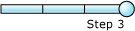
完了までの時間: 5 分
目的: この手順では、Customer テーブルに対して Insert 操作を実行して、移行されたアプリケーションをテストします。 これを行うには、vPrev SQL アダプターを使用して生成されたスキーマに準拠する要求メッセージを削除します。
前提条件
BizTalk オーケストレーションの論理ポートを、BizTalk Server管理コンソールの物理ポートにマッピングして、BizTalk アプリケーションを構成します。
WCF ベースの SQL アダプターの WCF-Custom 送信ポートを使用するように BizTalk アプリケーションを構成します。
移行されたアプリケーションをテストするには
vPrev SQL アダプターによって生成されたスキーマに準拠する要求 XML を作成します。 送信マップを使用して、WCF-Custom 送信ポートはこれを WCF ベースの SQL アダプターのスキーマに準拠するように変換し、SQL Server データベースに送信します。
<Insert xmlns="http://SQLInsert"> <sync> <after> <CustomerTable Name="John" /> </after> </sync> </Insert>ファイル受信場所にマップされているフォルダーに要求メッセージを貼り付けます。
オーケストレーションは要求メッセージを使用して、SQL Server データベースに送信します。 SQL Server データベースからの応答は、WCF ベースの SQL アダプターのスキーマに準拠するスキーマで受信されます。 受信マップを使用して、WCF-Custom 送信ポートはこれを vPrev SQL アダプターのスキーマに変換します。 SQL Server データベースからの応答は、オーケストレーションの一部として定義されている他のファイルの場所に保存されます。 上記の要求メッセージの応答は次のとおりです。
<?xml version="1.0" encoding="utf-8" ?> <InsertResponse xmlns="http://SQLInsert"> <Success> <long xmlns="http://schemas.microsoft.com/2003/10/Serialization/Arrays">101</long> </Success> </InsertResponse>前の応答では、"101" は Customer テーブルに挿入された ID 列の値です。